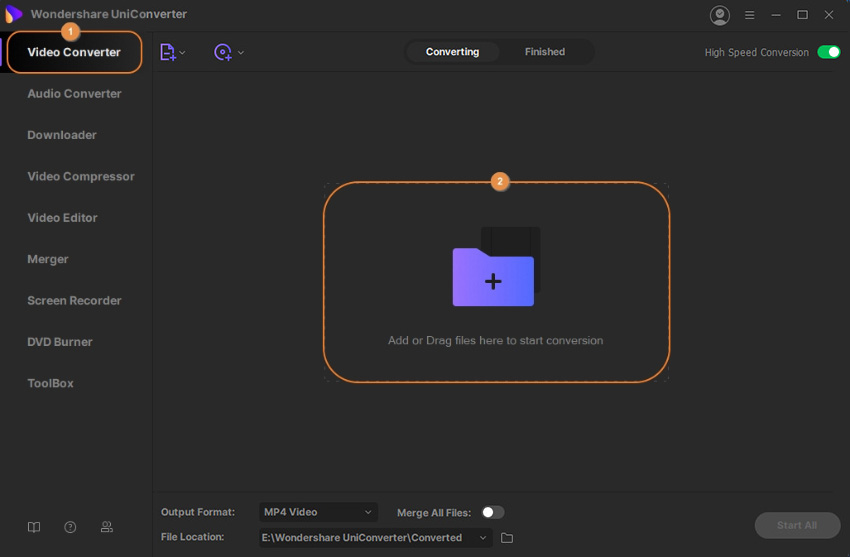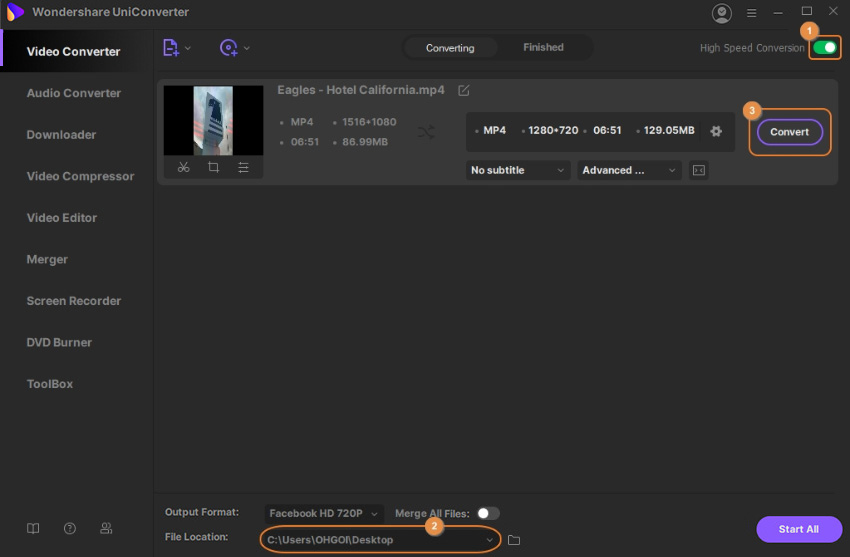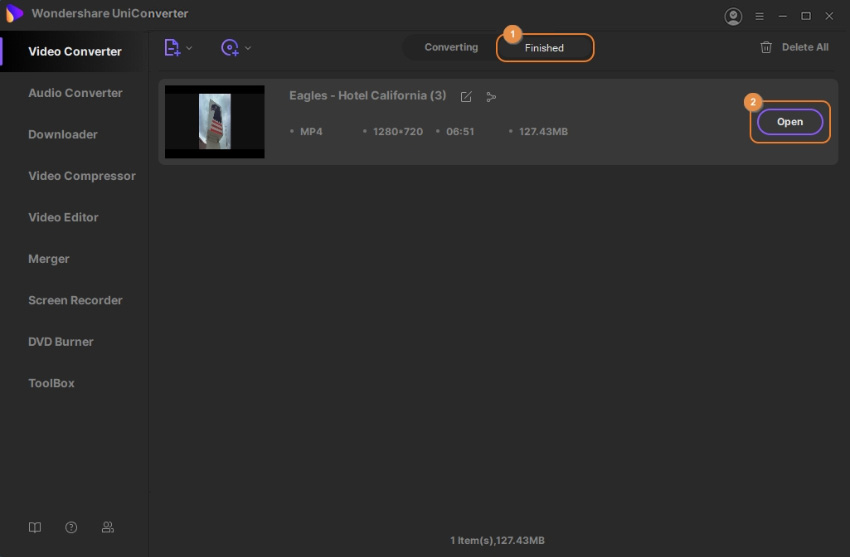Руководство Пользователя UniConverter
-
Начало Работать
- Начало работы с Wondershare UniConverter для Mac
- Войти с Wondershare ID и Обновить| Mac Version
- Краткое Введение - Wondershare UniConverter для Mac
- Общие настройки- Wondershare UniConverter for Mac
- Начало Работы - Wondershare UniConverter
- Как войти в систему с помощью Wondershare ID & Обновление / Версия Win
- Краткое Введение
- Настройки
- Изменение Темы
- Как добавить Субтитры к Видео | Wondershare UniConverter
-
Конвертер видео
- Как конвертировать видео в любой формат на Mac
- Как конвертировать DVD в видео на Mac
- Как конвертировать DVD в любой формат
- Как добавить медиафайлы
- Как конвертировать видео с видеокамеры
- Как конвертировать видео для устройств iPhone/iPad/Android
- Как конвертировать видео в любой формат
- Как конвертировать видео в аудиофайл
-
Видео-редактор
- Как конвертировать видео для социальной сети
- Как конвертировать видео с устройств iOS и Android
- Обрезка Видео | Wondershare UniConverter
- Добавить Водяной Знак| Wondershare UniConverter
- Обрезать Видео| Wondershare UniConverter
- Применить Эффект| Wondershare UniConverter
- Громкость Звуковой Дорожки | Wondershare UniConverter
-
Сжать видео
-
Запись Экрана
-
Загрузчик
-
DVD-рекордер
-
Слияние
-
Аудио Конвертер
-
Набор инструментов
- Конвертер изображений | Wondershare UniConverter for Mac
- GIF Maker | Wondershare UniConverter для Mac
- Исправить метаданные мультимедиа | Wondershare UniConverter для Mac
- CD конвертер | Wondershare UniConverter для Mac
- CD Burner | Wondershare UniConverter для Mac
- VR конвертер | Wondershare UniConverter для Mac
- Конвертер Изображений / Wondershare UniConverter
- GIF Создатель | Wondershare UniConverter
- Исправить Метаданные Видео | Wondershare UniConverter
- Как записать музыку | Wondershare UniConverter
- Конвертировать CD в MP3 | Wondershare UniConverter
- Преобразование видео в VR | Wondershare UniConverter
- Передача видео / аудио на устройство iOS
- Передача видео / аудио на Android-устройство
- Передача видео / аудио на внешний жесткий диск
Как конвертировать видео для социальной сети
Почти все платформы социальных сетей имеют некоторые правила, когда речь заходит о загрузке видео. И если у вас есть кадры, которыми вы хотите поделиться в своем аккаунте в социальных сетях, вы должны придерживаться их норм, которые также могут требовать, чтобы ваши клипы были в определенном формате, имели определенное разрешение. Файл должен оставаться в пределах определенного ограничения размера.
Поскольку запомнить все ограничения, которые обычно различаются для каждого такого портала, может быть непросто, вот как вы можете использовать Wondershare UniConverter для преобразования видео в специфичный для платформы формат и разрешение с помощью предустановок, которыми он оснащен.
Шаг 1 Импортируйте исходные видео.
Откройте Wondershare UniConverter, убедитесь, что выбрана категория Video Converter на левой панели, нажмите кнопку Add Files fна правой панели, а затем выберите и импортируйте видео, которое вы хотите опубликовать в своей учетной записи социальной сети.
Шаг 2 Выберите предустановку.
Откройте меню Output Format в нижней части центральной панели, перейдите на вкладку Video, прокрутите список вниз в левой панели и выберите предпочитаемую платформу социальных сетей, а затем выберите разрешение по вашему выбору справа.
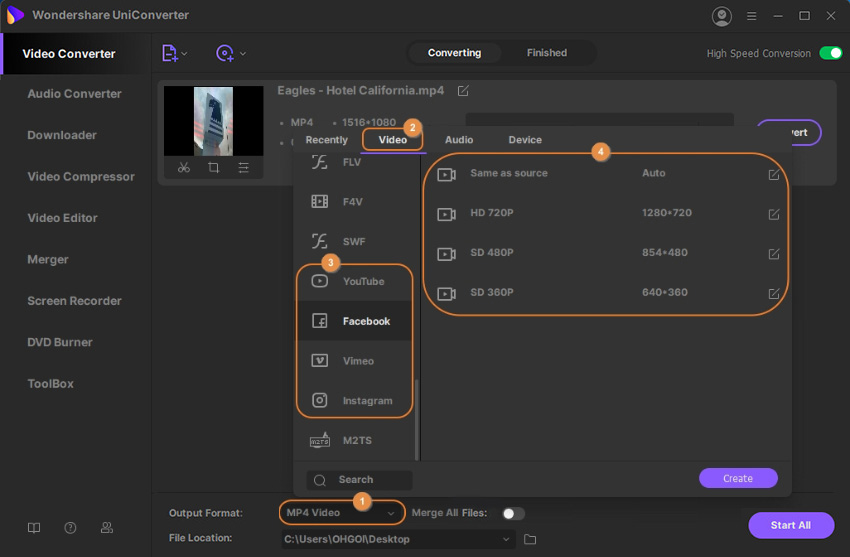
Шаг 3 Конвертируйте видео.
Убедитесь, что High Speed Conversion в правом верхнем углу включен, выберите выходную папку в поле File Location внизу и нажмите кнопку Convert (или Start All , если требуется конвертировать несколько видео) , чтобы преобразовать видео в формат и разрешение, соответствующие платформе социальной сети.
Шаг 4 Доступ к преобразованным файлам.
Перейдите на вкладку Finished сверху и нажмите кнопку Open с правой стороны преобразованного файла, который присутствует в списке.
Больше Полезной Информации
Ваш полный набор инструментов для видео